- Copyright-Information
- Vorwort
- Installation
- Grundlegendes zum Programm
- Anmelde-Management
- Menü-Struktur
- Die Suchfunktion
- Anzeige-Modus
- Erste Schritte / Was sollte man beachten?
- Stammdaten
- Stammdaten Lieferanten
-
Stammdaten-Kunden
Kunden (Kundenmanagement)
Unter dem Kundenmanagement finden Sie den Großteil des Funktionsumfanges wieder. Als Kunde zählen alle Stammsätze mit denen Sie Geschäfte machen, ob Provisionsgeschäfte (Vertrieb) oder selber fakturieren. Auch angehende Kunden sollten hier verwaltet werden. Um Stammsatzarten zu differenzieren können sie verschiedene Felder nutzen wie z.B. Selektionen, Gruppen oder Kunden-Arten.
Kundenzusatz
Der Kundenzusatz enthält Informationen, die speziell Kunden zu zuordnen sind.
Hier beginnt die Eingabe mit der Kunden-Art. Dies ist eine Selektionsmöglichkeit um Kunden in Listen, Serienbriefen o.a. zu selektieren. Dazu gehört das Feld „Kunde seit“ welches, sofern nicht angegeben immer mit dem Datum der ersten Speicherung voreingestellt wird.
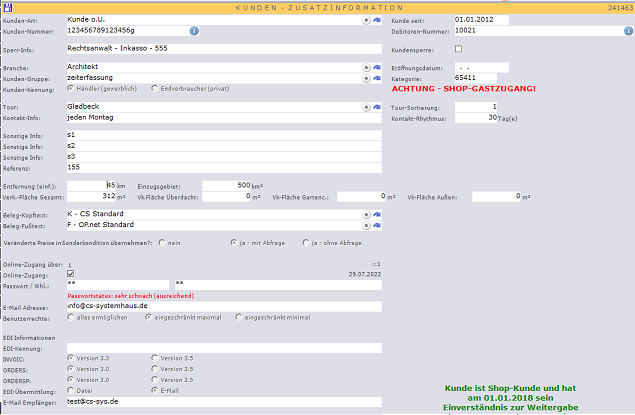
Hinweis:
Bei Auswahl der Kunden-Art können Sie bestimmen, ob es sich bei dem Datensatz um einen „aktiven“ oder einen „deaktiven“ Datensatz handelt. Deaktive Datensätze werden nur in der Stammsatzsuche angezeigt. Bei allen anderen Eingabemöglichkeiten wie Lieferantauswahl unter Belege, Ansprechpartnerauswahl unter Ereignisse o.a. werden diese Datensätze nicht angezeigt. Welche Stammsatz-Art Datensätze aktiviert wird unter den Konstanten unter der Option Stammsatz-Arten hinterlegt.Mit dem Feld Kundennummer haben Sie die Möglichkeit, eigene Kundennummern zu vergeben. Über die Schaltfläche (i) rechts im Feld der Kundennummer (o.a.) wird Ihnen die höchste, vergebene Kundennummer zur Orientierung angezeigt. Bedenken Sie, dass es sich hier um ein Textfeld handelt, welches die keine typische Sortierung von Nummern zur Folge hat.
Wenn Sie keine eigenen Kundennummern benötigen, nutzen Sie einfach die immer vergebene Kunden-ID. Diese sehen Sie in der Grundeingabe rechts in der Überschrift „KENNUNG“. Der Vorteil hier ist die automatische Vergabe um die Sie sich nicht kümmern müssen.

Das Feld „Debitoren-Nummer“ verhält sich ähnlich wie die Kundennummer und ist als weitere Kennung des Kunden zur Synchronisation mit dem Steuerberater gedacht.
Das Feld „Sperrinfo“ in Verbindung mit „Kundensperre“ hat beim Aufruf des Datensatzes ein Popup-Fenster zur Folge. Somit können Sie den Kunden bei Aufruf kennzeichnen, dass dieser nicht mehr bearbeitet wird (aufgrund fehlender Zahlung o.a.)

Die Felder „Branche“, „Kundengruppe“ und „Kategorie“ dienen wieder zu möglichen Selektionen in verschiedenen Bereichen.
Bei der Auswahl „Kundenkennung“ werden die Kunden in privat und gewerblich unterschieden. Dies ist wichtig, wenn mit OfficePortale.net ein Shop betrieben wird.
Im Feld Tour haben Sie die Möglichkeit, dem Kunden eine Tour zu hinterlegen. Die Tour-Sortierung dient zur Festlegung der Anreise-Reihenfolge. Eine visuelle Tourenplanung finden Sie unter den Konstanten Touren. Hier können Sie zu der ausgewählten tour auch Ihre Kunden anzeigen und ggf. bearbeiten.
Kontakt-Info und Kontakt-Rhythmus sind informative Felder zur Kundenbearbeitung. Die Felder „Sonstige Info 1-3“ dienen zu Ihrer eigenen Verwendung. Weitere Felder die zur reinen Information dienen sind die Felder „Entfernung“, „Verkaufsfläche“ und „Einzugsgebiet“.
Beim Beleg-Kopftext und Beleg-Fußtext können die unter Konstanten – Organisations-Typen / Belegtexte voreingestellten Texte ausgewählt werden. Diese werden dann grundsätzlich bei den Belegen vorab eingestellt.
Der Bereich Online-Zugang basiert auf mögliche LOGINs für Ihre Kunden. Sprechen Sie uns dazu an damit wir Sie informieren was hier in welchen Kombinationen möglich sein kann.
Der Bereich EDI ist von Nöten, wenn Sie über das Modul EDI-Schnittstellen verfügen. Hier werden dazu grundsätzliche Informationen des Kunden hinterlegt.
Faktura-Zusatz
Der Faktura-Zusatz ist wichtig für alle, die mit OfficePortale.net fakturieren.
Hier sind Voreinstellungen zu treffen, welche die Zahlungsziele (Valuta), Liefer- und Versand-Arten des jeweiligen Kunden betreffen.
Zusätzlich kann ein Informatives Feld hinterlegt werden, wo einem Kunden für die Faktura ein Limit vergeben werden kann.
Auch wird hier hinterlegt, ob der Kunde MwSt.-pflichtig ist, ob der Kunde gemahnt werden soll und welcher Preiskategorie er angehört.
Die Eingrenzung des Kunden auf „Artikel-Listung“ hat zur Auswirkung, dass dem Kunden in der Beleg-Positionsauswahl ausschließlich Artikel angezeigt werden, die unter der Option „Sonderkondition“ hinterlegt wurden.
Unter „Währung“ kann die allgemeine Währung des Kunden hinterlegt werden und bei Rabatt haben sie die Möglichkeit, einen festen Rabatt zu hinterlegen welcher, sofern die Einstellung unter Workflow-Programm – Rechnungsumlagen getroffen wurde, dieser in den Rechnungsumlagen als z.B. „Sonderrabatt“ o.a. abgezogen wird.
Ob der Rabatt vor oder nach der MwSt. berücksichtigt wird hängt von der Einstellung in der Rechnungsumlage ab. ACHTUNG! Dieser Rabatt wird NICHT aus der Netto-Statistik in Abzug gebracht, weil es sich hierbei um eine Rechnungsumlage handelt.
Der Rabatt unter Position wird direkt bei dem zu fakturierenden Artikel in Abzug gebracht.
Arbeiten Sie mit Kommissionslager stehen Ihnen die dazu betreffenden Eingaben zur Verfügung.
Die Vergabe eines Umsatzplans für den Kunden im aktuellen Geschäftsjahr geben die Möglichkeit, wirkliche Umsätze mit den geplanten Umsätzen zu vergleichen. Die Prozentuale Aufteilung auf die Monate wird in den Lizenzdaten vorgenommen.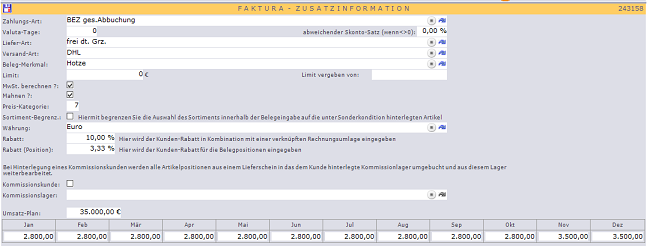
Kunden Lieferant-Info
Grundsätzlich kann hier eine Verbindung eines Kunden mit verschiedenen Lieferanten hergestellt werden. Innerhalb dieser Verknüpfung können Sie verschiedene Informationen, die wichtigste ist bei den meisten die Kundennummer, die dieser Kunde bei diesem Lieferanten hat, hinterlegt werden. Alle hier hinterlegten Informationen des Kunden sind nur für diesen Lieferanten gültig.
Zuerst wird der Lieferant ausgewählt. Alle Datensätze, die unter Stammdaten – Lieferanten hinterlegt wurden und eine Lieferant-Art beinhalten, welche Datensätze aktiviert, werden dort zur Auswahl (Matchcode) angezeigt. Weiterhin kann für eine automatisierte Belegeingabe (Handelsvertretung) ein Vertreter ausgewählt werden. Auch hier gilt, es werden alle Datensätze die unter Stammdaten Vertreter hinterlegt wurden und eine Vertreter-Art beinhalten, welche Datensätze aktiviert, angezeigt. Sobald in einem Handelsvertreter-Beleg dieser Lieferant ausgewählt wird, wird auch der ausgewählte Vertreter vorab eingestellt.
Die Kundennummer des Lieferanten ist die Identifikation, welche dieser Lieferant für den Kunden vorgesehen hat. Die Felder Zahlung-Art, Liefer-Art und Versand-Art dienen auch zur Voreinstellung bei der Beleg-Eingabe (Handelsvertreter) jeweils für den hinterlegten Lieferanten. Alle weiteren Felder wie Kategorie, Kunden-art, Kunde seit usw. dienen zur Hinterlegung spezieller Informationen.
Am Ende der Eingabe besteht noch die Möglichkeit, einen Umsatzplan zu hinterlegen. Die monatliche Umsatzsplittung kann beim jeweiligen Lieferanten unter ‚Umsatzplan (HV)‘ hinterlegt werden.
Über das Kontext-Menü in der Auflistung kann ein Lieferant-Eintrag als Standard hinterlegt werden. Dieser Lieferant wird dann in der Belegeingabe (Handelsvertretung) voreingestellt.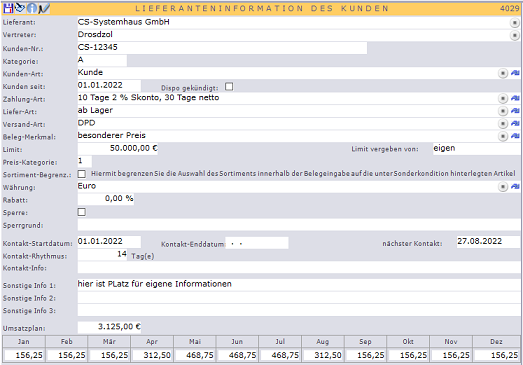
Kunden Vertreter-Info
Grundsätzlich wird hier eine Verbindung eines Kunden mit einem Vertreter hergestellt.
Innerhalb dieser Verknüpfung können Sie verschiedene Informationen die dieser Kunde bei diesem Vertreter hat, hinterlegt werden. Alle hier hinterlegten Informationen des Kunden sind nur für diesen Vertreter gültig. Alle weiteren Felder dienen der Information. Über das Kontext-Menü in der Auflistung kann ein Vertreter als Standard hinterlegt werden. Dieser Vertreter wird dann in der Belegeingabe (Fakturation) voreingestellt. Weiterhin kann neben der Standard-Einstellung des hinterlegten Vertreters ein zweiter Vertreter zur automatischen Hinterlegung in Faktura-Belegen benannt werden. Dies geschieht mit einem Häkchen unter Beleg-Voreinstellung. Grundsätzlich ist das Feld bei dem Standard-Vertreter angehakt welcher unter Vertreter 1 hinterlegt wird.
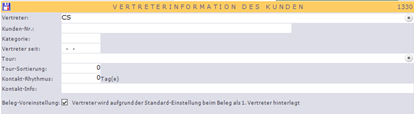
Kunden Verband-Info
Grundsätzlich wird hier eine Verbindung eines Kunden mit einem Verband hergestellt.
Innerhalb dieser Verknüpfung können Sie verschiedene Informationen hinterlegt werden. Alle hier hinterlegten Informationen des Kunden sind nur für diesen Verband gültig. Alle weiteren Felder dienen der Information. Der untere Memo-Block wird informativ eingeblendet und gibt die Informationen des ausgewählten Verband wieder. Über das Kontext-Menü in der Auflistung kann ein Verband-Eintrag als Standard hinterlegt werden.
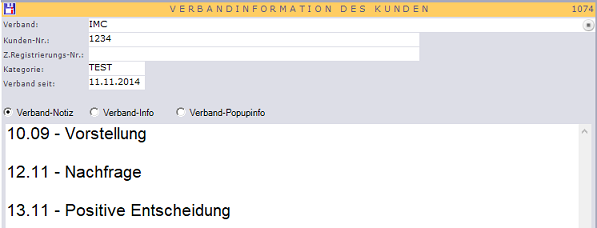
Objekte
Unter der Option Objekte haben Sie die Möglichkeit dem aufgerufenen Kunden Objekte direkt zu zuordnen. Unter den Stammdaten der Objekte finden Sie die hinterlegten Kunden in einer Art Auflistung wieder. Objekte können auch indirekt über Ereignisse oder Belege zugeordnet werden. Indirekt zugeordnete Objekte werden hier nicht angezeigt. Der untere Memo-Block dient zur Information wie bei der Verbandinfo und kommt in diesem Fall direkt aus den Objekten.
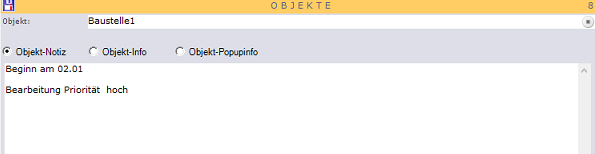
Vertragsdaten
Die Oberfläche der Vertragsdaten ist in mehrere Teile gegliedert:
- Vertragsdaten und Dokumente
- Angelegte Verträge (⚫aktiv / ⚫deaktiv / ⚫inaktiv / ⚫zukünftige / ⚫ gesperrt / ⚫ künftig gesperrt)
- Artikel und Kosten
Unter den Vertragsdaten haben Sie die Möglichkeit bereits angelegte Verträge einzusehen, zu ändern oder neue Verträge anzulegen.
Unter dem Menü:
System Steuerung (Automatiken) Automatische Rechnungserstellung aus hinterlegten VertragsDaten
können Sie aus den hinterlegten Vertragsdaten automatisch Rechnung erstellen.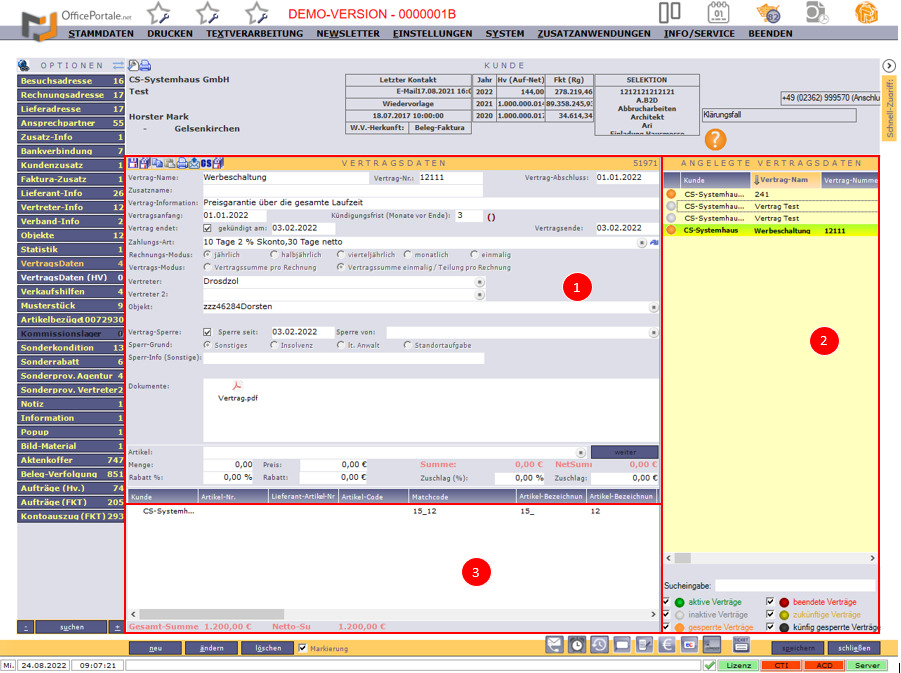
Verkaufshilfen
Bei der Option Verkaufshilfen haben Sie die Möglichkeit, jeweils zu Ihren vertretenen Lieferanten gestellte Verkaufshilfen wie z.B. Verkaufsmodelle, Kartenständer, Fernseher mit Produktschau o.a. zu hinterlegen.
Nach der Auswahl des Lieferanten wählen Sie die Verkaufshilfe. Ein Kontrolldatum, die Anzahl und eine Information zu dem Eintrag sollen helfen, dass Sie die Verkaufshilfen aktuell halten und nach Vertragsablauf ggf. wieder abholen.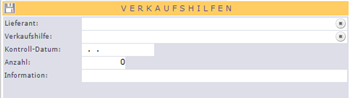
Musterstück
Die Anzeige der Musterstücke basiert auf Belege mit Artikelpositionen, welche unter Ihrer Verkaufsart die Kennung als Musterstück erhalten haben. Diese sogenannten Musterstücke können Modelle sein, die Sie Ihren Kunden geliefert haben und in einer Art Ausstellung zu sehen sind. Häufige Anwendung finden Sie bei Möbelagenturen, welche solche Musterstücke Ihren Kunden, den Möbelhäusern geliefert haben. Ein schneller Zugriff auf alle Musterstücke eines Kunden können Sie hiermit abfragen.


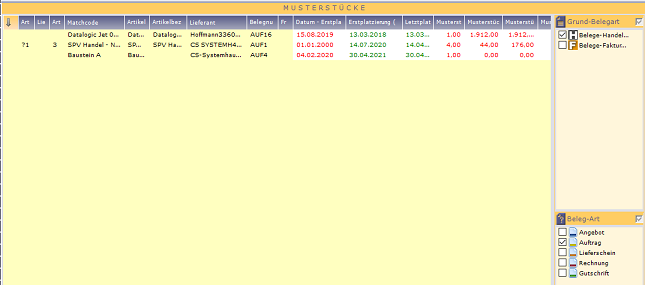
Artikelbezüge
Bei den Artikelbezügen handelt es sich um eine ähnliche Auflistung wie bei den Musterstücken. Hier werden jedoch alle Belegpositionen des Kunden anhand des festgelegten Filters angezeigt. Somit lassen sich immer alle Informationen zu den bezogenen Artikeln im oberen Teil per Artikel subsummiert, im unteren Teil als Auflistung der einzelnen Bezüge (Belege) anzeigen.
 Unter Artikelfilter lässt sich die Ausgabe auf bestimmte Artikel herunterbrechen.
Unter Artikelfilter lässt sich die Ausgabe auf bestimmte Artikel herunterbrechen.
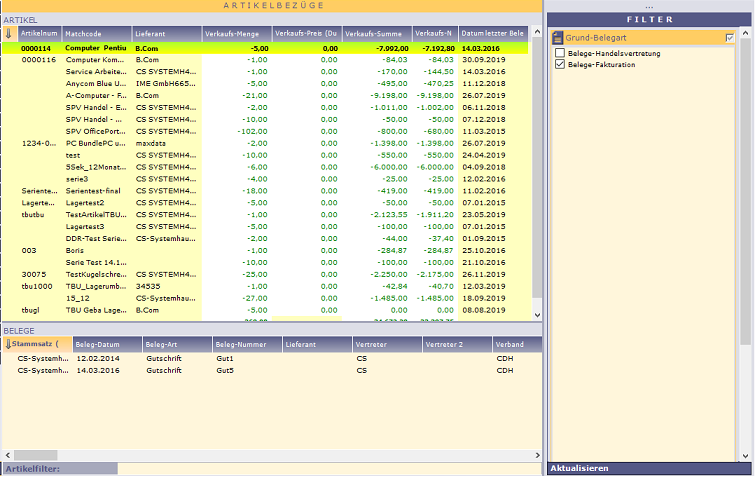
Sonderkonditionen
Sollten Sie bestimmte Kunden mit anderen Preisen als die zu hinterlegenden Artikel- oder Staffelpreise beliefern können, hinterlegen Sie diese hier. Auch erhalten Sie hier die Möglichkeit, für die Kunden eine spezielle Artikelnummer oder Artikelbezeichnung zu hinterlegen. Diese wird dem Beleg mit übergeben und kann im Ausdruck den Kunde entsprechend mitgeteilt werden. Diesen Anspruch haben größere Kunden, welche eigene Artikelnummern und Artikelbezeichnungen führen.
Die Eingabe der Sonderkondition ist nicht auf Preise begrenzt, sondern kann auch in einer prozentualen Rabattform hinterlegt werden. Natürlich besteht auch die Möglichkeit, zu den Sonderkonditionen abweichende Agentur- bzw. Vertreterprovisionen zu hinterlegen.
Über die Schaltflächen ‚E.K.-Preise‘ und ‚V.K.-Preise‘ können Sie sich zur Orientierung die aktuellen Preise des ausgewählten Artikels ansehen.Hinweis:
Sonderkonditionen, welche Artikelgenau hinterlegt wurden werden immer vor allen anderen Preisen oder Rabatten vorrangig behandelt.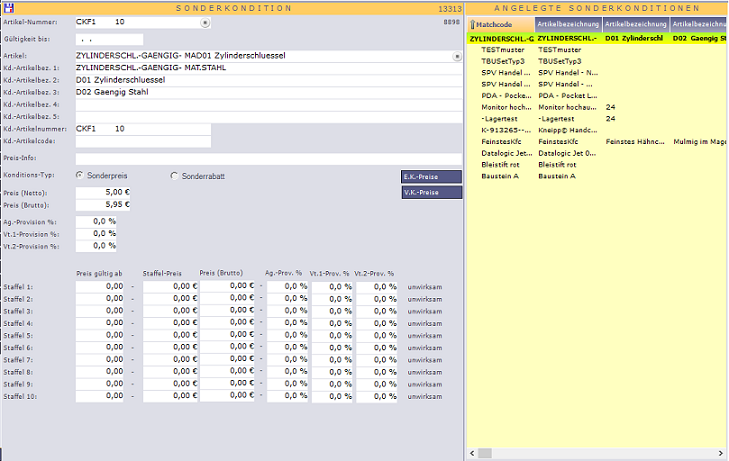
Sonderrabatt
Dieser Rabatt greift automatisch in der Kombination des ausgewählten Artikel-Typs und dem angegebenen Beleg-Merkmal. Somit kann z.B. für Messeverkäufe oder Shop-Verkäufe ein anderer Rabatt beim Kunde hinterlegt werden.
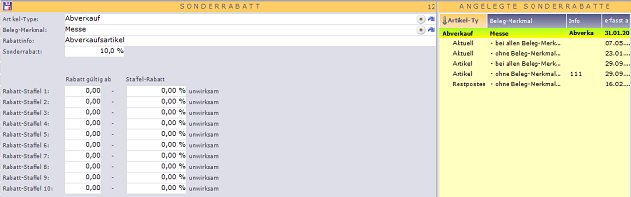
Sonderprovision Agentur
Hier kann nach gleicher Vorgehensweise eine gesonderte Provision für Ihre Agentur hinterlegt werden. Diese Provision greift automatisch bei dem hier festgelegten Artikel-Type in Kombination mit dem Beleg-Merkmal.
Sonderprovision Vertreter
In gleicher Art wird hier eine gesonderte Provision für weitere Vertreter hinterlegt.
Beleg-Verfolgung
Die Beleg-Verfolgung ist ein ausgezeichnetes Instrument um Belege und deren weiteren Bearbeitung nachzuvollziehen.
- Aus welchem Auftrag wurde ein Lieferschein oder direkt eine Rechnung?
- Welche Rechnung wurde ganz oder teilweise gutgeschrieben?
- Sind Aufträge aus anderen Aufträgen entstanden?
All diese Fragen können Sie in der Belegverfolgung einsehen. Auch ist hier eine Rückwärtsverfolgung möglich.
Wenn Sie weitere Informationen über einen Beleg wünschen klicken sie diesen an und der Beleg wird rechts im Fenster mit Kopfdaten (oben) und Positionsdaten (unten) angezeigt.
Sollte das nicht genügen klicken Sie doppelt auf den Beleg um diesen in der Belegeingabe einzusehen oder zu bearbeiten.
Die Anzeige lässt über alles, dem aktuellen Jahr, dem Vorjahr, bestimmter Tage oder bis zu einer bestimmten Belegnummer eingrenzen.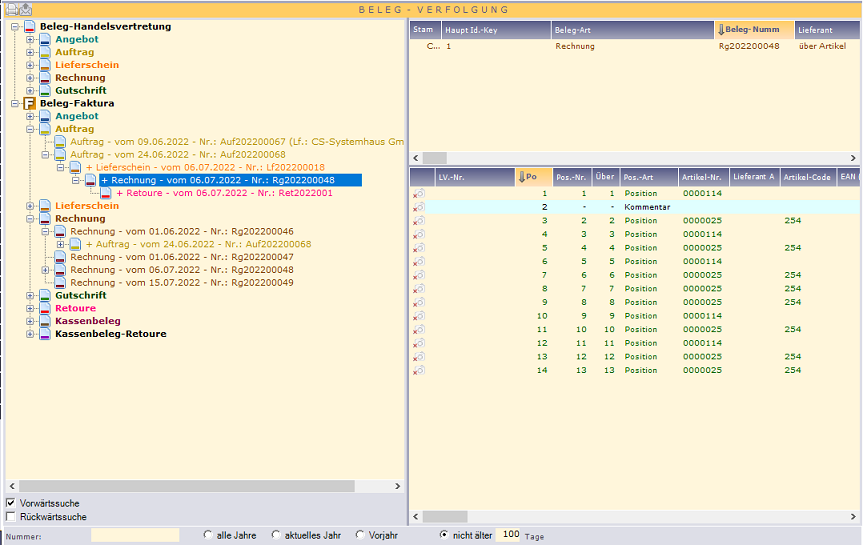
Aufträge (HV.)
Unter dieser Option können sie sich die Aufträge der Handelsvertretung ähnlich wie in der Belegsuche anzeigen lassen. Zusätzlich besteht hier jedoch die Möglichkeit, nur offene Aufträge zu sichten, also alle Aufträge die noch nicht in Gänze übernommen wurden.

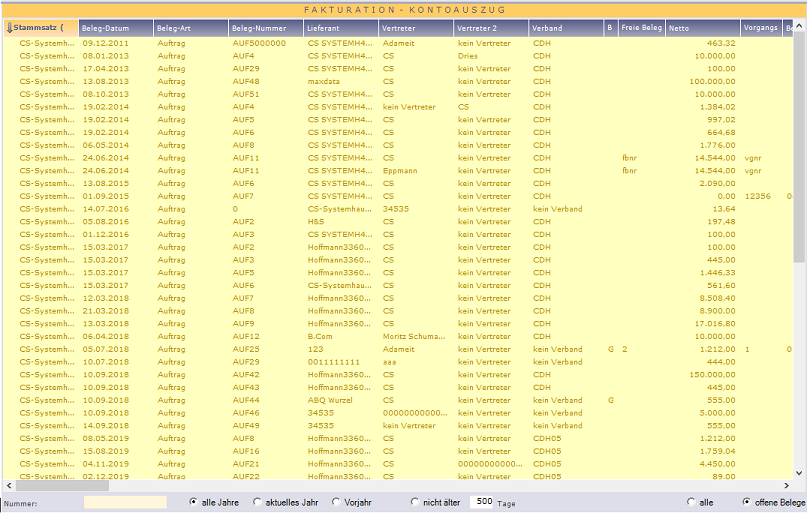
Über das Kontext-Menü lassen sich hier weitere Aktionen durchführen.

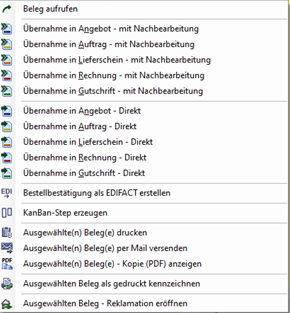
Aufträge (Fkt.)
Hierunter können sie sich die Aufträge der Fakturation ähnlich wie in der Belegsuche anzeigen lassen. Auch hier besteht zusätzlich die Möglichkeit, nur offene Aufträge zu sichten, also alle Aufträge die noch nicht in Gänze übernommen wurden.
Kontoauszug (Fkt.)
Unter Kontoauszug (Fkt.) finden Sie eine Übersicht über alle oder alle offenen Belege (Rechnungen und Gutschriften) mit allen möglichen Informationen.
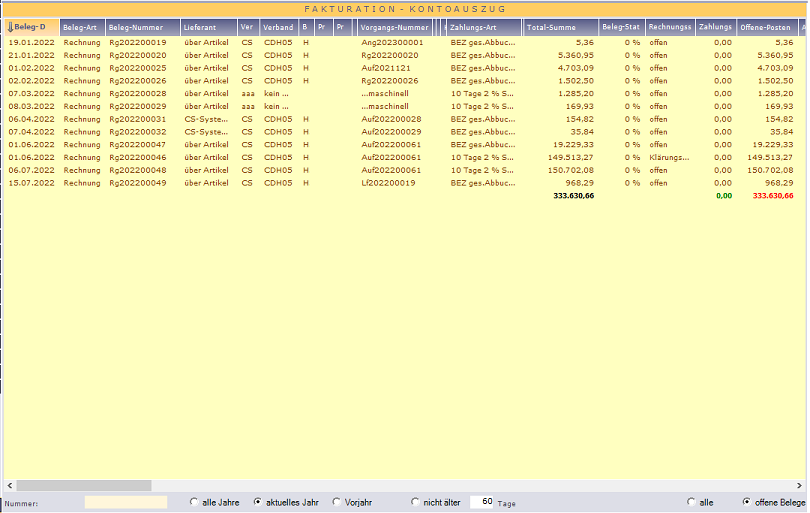
Des Weiteren können sie mit einem Rechtsklick auf den jeweiligen Beleg weitere Aktionen ausführen ohne den Beleg dafür öffnen zu müssen.

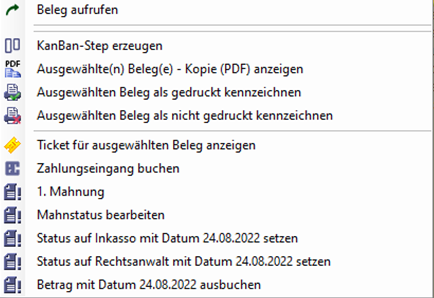
-

CS Systemhaus GmbH
Horster Str. 340
45899 GelsenkirchenTel. 0209 / 957 169 - 0
Internet: www.cs-systemhaus.de
E-Mail: info[at]cs-systemhaus.de
Die moderne CRM-Software
für Vertrieb und Handel als
Multi-Service-Plattform© Copyright 1984-2022 CS-Systemhaus GmbH. Alle Rechte vorbehalten. Versionsstand 19.02.1
Bei Nutzung unserer Website besteht die Möglichkeit, bestimmte Social Media Plugins (z.B. Facebook) zu benutzen. Dabei werden Daten in Form von Cookies gespeichert, sowie diese Daten den entsprechenden Plugin-Anbietern zum verwenden der Plugins übermittelt. Dazu benötigen wir vorerst allerdings Ihre Zustimmung. Näheres können Sie in unserer Datenschutzerklärung nachlesen. Mehr dazu.
Hinweis: Um diese Einstellung zu widerrufen, löschen Sie bitte die Cookies in Ihrem Browser.